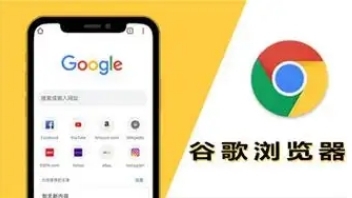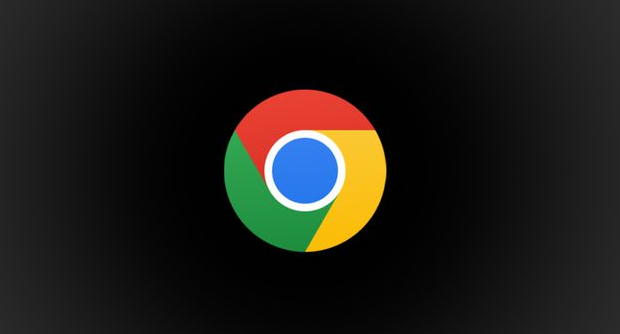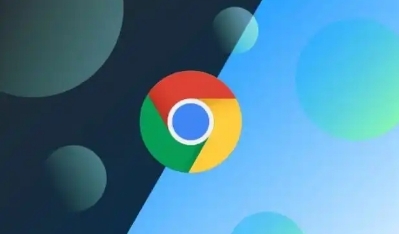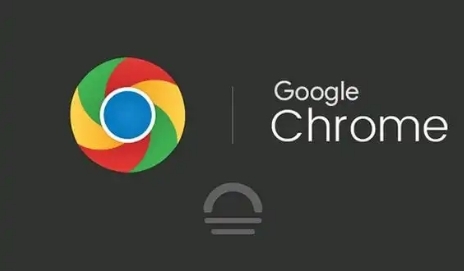教程详情
Chrome浏览器是一款广受欢迎的网络浏览器,它提供了许多功能和个性化选项,使用户可以根据个人需求进行定制。然而,有时我们可能会对某些设置进行调整,导致浏览器行为发生变化,甚至可能出现一些问题。在这种情况下,将Chrome恢复到默认设置是一个有效的解决方案。本文将详细介绍如何恢复Chrome浏览器的默认设置。

一、准备工作
在开始操作之前,请确保你已经备份了重要的书签、密码和其他重要数据。虽然恢复默认设置通常不会删除这些数据,但为了避免意外情况发生,提前备份是一个好习惯。
二、步骤详解
1.打开Chrome浏览器
首先,启动你的Chrome浏览器。如果你已经打开了浏览器,可以跳过这一步。
2.进入设置页面
点击浏览器右上角的三点菜单按钮(更多选项),然后在弹出的菜单中选择“设置”。这将打开Chrome的设置页面。
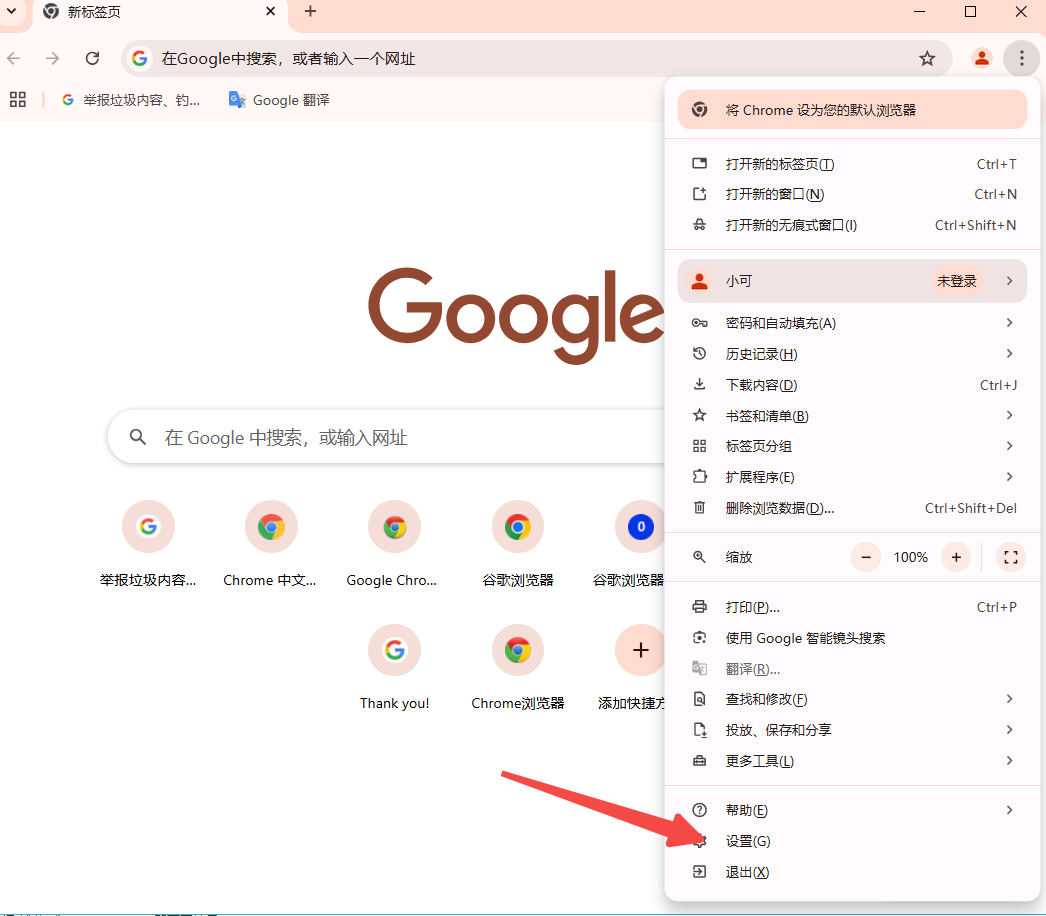
3.导航到重置设置选项
在设置页面左侧的菜单栏中,找到并点击“重置设置”或类似的选项。具体位置可能会因Chrome的版本和界面布局略有不同,但通常可以在“高级”选项或“系统”选项下找到。
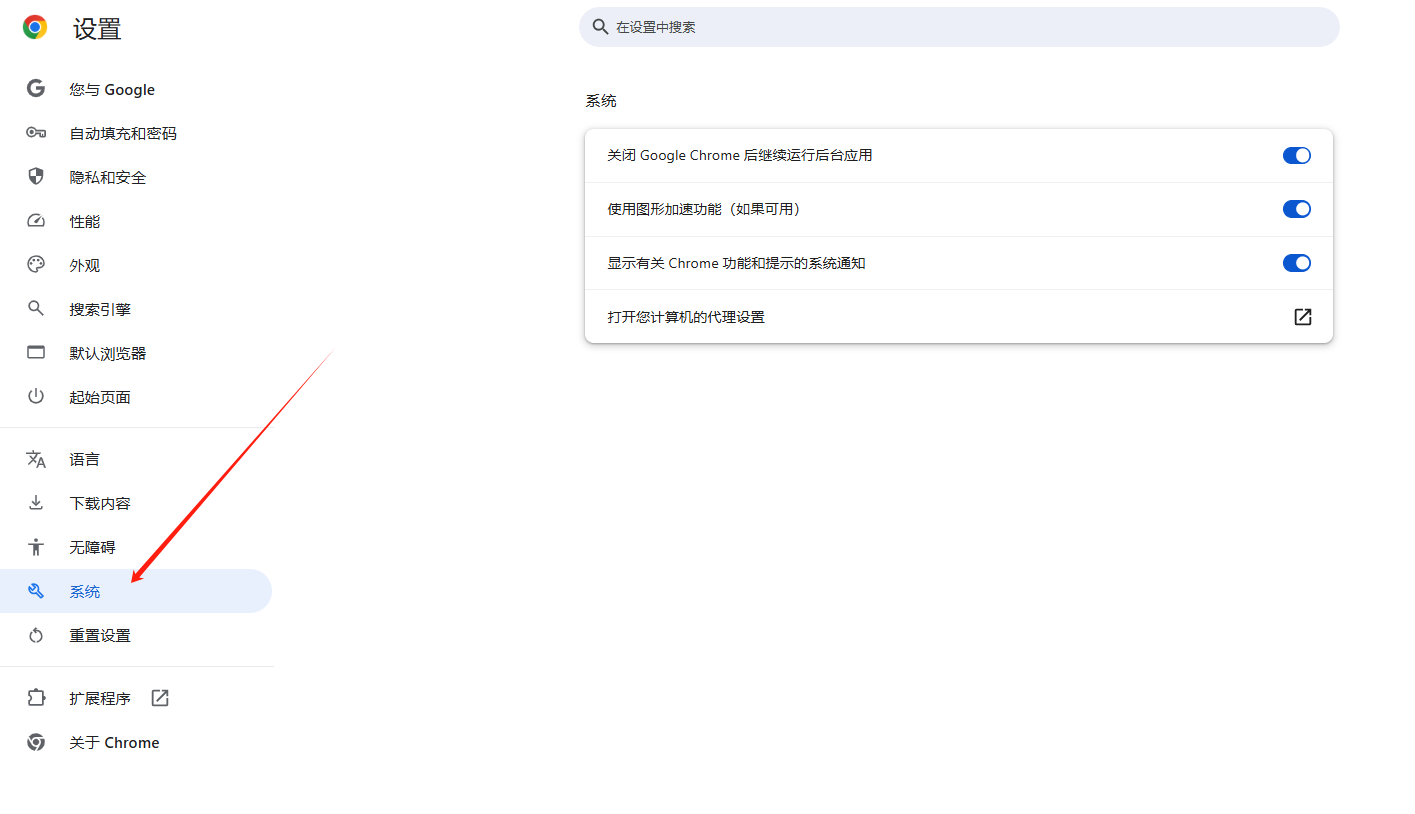
4.恢复默认设置
在重置设置页面,你会看到一个按钮,通常是“将设置恢复到原始默认设置”或类似的描述。点击这个按钮,然后确认你的操作。Chrome会自动将你的浏览器设置恢复到出厂状态。
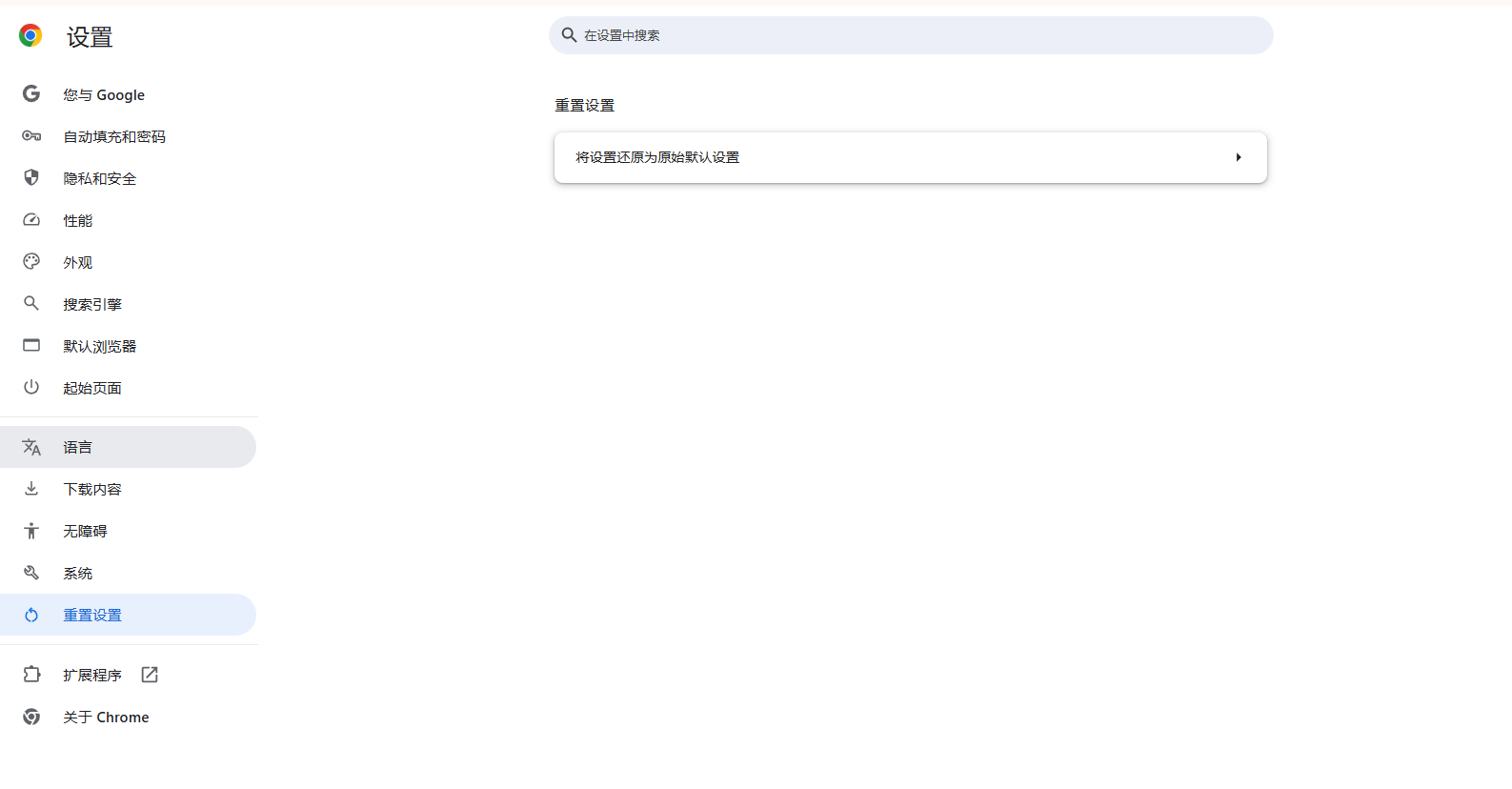
5.重启浏览器
完成以上步骤后,为了确保所有设置都已生效,建议重新启动Chrome浏览器。你可以通过点击浏览器窗口右上角的关闭按钮来实现这一点,然后再次打开Chrome。
三、注意事项
-恢复默认设置不会影响你的书签、密码和浏览历史等个人数据。但是,某些扩展程序和自定义设置可能会被删除或重置。
-如果你在使用多个用户配置文件,恢复默认设置只会影响当前登录的用户配置文件。其他用户的设置不会受到影响。
-在某些情况下,恢复默认设置可能无法解决所有问题。如果问题仍然存在,你可以尝试卸载并重新安装Chrome浏览器。
四、总结
通过以上步骤,你可以轻松地将Chrome浏览器恢复到默认设置。这可以帮助你解决由于设置更改导致的浏览器问题,并让你重新开始定制你的浏览器体验。记住,在进行任何重大更改之前备份重要数据总是一个好习惯。希望这篇文章对你有所帮助!